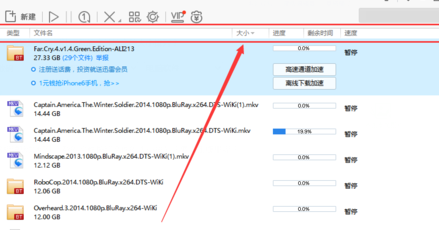接着上篇介绍,上篇已经通过DropDownList简单实现了排序的功能,下面让我们看看带有分页的排序该怎么做。
第五步: 为使用默认分页的DataList添加排序的支持
打开PagingSortingDataListRepeater文件夹里的SortingWithDefaultPaging.aspx和Paging.aspx 页。在Paging.aspx 页里查看源文件。将图8里选择的文本复制下来,然后粘贴到SortingWithDefaultPaging.aspx 页里的<asp:Content> 标签内。

图 8: 复制粘贴代码
然后将Paging.aspx页后台代码里的属性和方法也粘贴到SortingWithDefaultPaging.aspx页后台代码里。现在浏览SortingWithDefaultPaging.aspx页,它现在应该有和Paging.aspx页一样的外观和功能。
在ProductsBLL 里添加默认的分页和排序方法
前面一章里我们在ProductsBLL类里创建了一个GetProductsAsPagedDataSource(pageIndex, pageSize)方法,它返回一个PagedDataSource对象。这个对象通过BLL的GetProducts()方法获取所有的product,然而绑定到DataList的只是那些和输入参数pageIndex 和 pageSize 相关的记录。
本章前面我们已经通过在ObjectDataSource的 Selecting event handler里指定sort expression来添加了排序功能。当ObjectDataSource返回可排序对象时这个方法运转的很好,比如GetProducts()方法返回的ProductsDataTable。然而GetProductsAsPagedDataSource方法返回的PagedDataSource对象并不支持对它内部数据的排序,因此我们需要在将数据放入PagedDataSource前对GetProducts()方法返回的记录进行排序。
在ProductsBLL类里建一个GetProductsSortedAsPagedDataSource(sortExpression, pageIndex, pageSize)方法。指定GetProducts() 方法返回的ProductsDataTable的default DataTableView的排序属性。
[System.ComponentModel.DataObjectMethodAttribute
(System.ComponentModel.DataObjectMethodType.Select, false)]
public PagedDataSource GetProductsSortedAsPagedDataSource
(string sortExpression, int pageIndex, int pageSize)
{
// Get ALL of the products
Northwind.ProductsDataTable products = GetProducts();
// Sort the products
products.DefaultView.Sort = sortExpression;
// Limit the results through a PagedDataSource
PagedDataSource pagedData = new PagedDataSource();
pagedData.DataSource = products.DefaultView;
pagedData.AllowPaging = true;
pagedData.CurrentPageIndex = pageIndex;
pagedData.PageSize = pageSize;
return pagedData;
}
GetProductsSortedAsPagedDataSource方法和前面一章里的GetProductsAsPagedDataSource方法有一点不一样。GetProductsSortedAsPagedDataSource多了一个sortExpression参数,将它的值赋给ProductDataTable的 DefaultView的Sort属性。并将ProductDataTable的DefaultView赋给PagedDataSource对象的DataSource。
调用 GetProductsSortedAsPagedDataSource 方法并指定输入参数SortExpression的值
完成这些后,下一步需要提供参数值。SortingWithDefaultPaging.aspx页的ObjectDataSource现在被配置用来调用GetProductsAsPagedDataSource方法并通过两个QueryStringParameters来传递参数,这些参数在SelectParameters集合里已经指定了。这两个QueryStringParameters参数表示GetProductsAsPagedDataSource方法的pageIndex 和 pageSize 参数从querystring里获取。
修改ObjectDataSource的SelectMethod属性,让它调用GetProductsSortedAsPagedDataSource方法。然后添加一个新的QueryStringParameter来让sortExpression 参数通过querystring的sortExpression字段获取。将QueryStringParameter的默认值设为“ProductName”。
现在ObjectDataSource的声明标记语言看起来应该和下面差不多:
<asp:ObjectDataSource ID="ProductsDefaultPagingDataSource"
OldValuesParameterFormatString="original_{0}" TypeName="ProductsBLL"
SelectMethod="GetProductsSortedAsPagedDataSource"
OnSelected="ProductsDefaultPagingDataSource_Selected" runat="server">
<SelectParameters>
<asp:QueryStringParameter DefaultValue="ProductName"
Name="sortExpression" QueryStringField="sortExpression"
Type="String" />
<asp:QueryStringParameter DefaultValue="0" Name="pageIndex"
QueryStringField="pageIndex" Type="Int32" />
<asp:QueryStringParameter DefaultValue="4" Name="pageSize"
QueryStringField="pageSize" Type="Int32" />
</SelectParameters>
</asp:ObjectDataSource>
现在SortingWithDefaultPaging.aspx页会按照product name的字母顺序排序。见图9。这是因为GetProductsSortedAsPagedDataSource方法的sortExpression 参数的默认值为“ProductName”。

图 9: 默认的按照 ProductName 排序
如果你手动添加一个sortExpression querystring字段–比如SortingWithDefaultPaging.aspx?sortExpression=CategoryName –那么结果会以指定的sortExpression来排序。然而在转到另外一个页时这个sortExpression参数并没有包含在querystring里。实际上当点上或者下一页时我们会返回Paging.aspx。而且当前并没有排序界面。用户可以改变数据排序的唯一方法是直接操作querystring。
创建排序界面
我们首先要修改RedirectUser方法来将用户重定向到SortingWithDefaultPaging.aspx页(而不是Paging.aspx),并将sortExpression的值包含到querystring里。我们还应该添加一个只读的SortExpression属性。这个属性和前面一章里创建的PageIndex 和 PageSize属性相似,在sortExpression querystring字段存在时返回它的值,否则的话使用默认值“ProductName”。
现在的RedirectUser方法只接收一个参数–显示的页的index。然而可能有些时候我们需要使用排序表达式将用户重定向到特定数据的页。我们将马上来为这个页创建排序界面,它将包含一些button来为指定的列排序。当其中一个button被点击时,我们需要传入合适的排序表达式的值来重定向用户。为了提供这个功能,创建两个RedirectUser方法。第一个接收page的index,第二个接收page index和sort expression(排序表达式)。
private string SortExpression
{
get
{
if (!string.IsNullOrEmpty(Request.QueryString["sortExpression"]))
return Request.QueryString["sortExpression"];
else
return "ProductName";
}
}
private void RedirectUser(int sendUserToPageIndex)
{
// Use the SortExpression property to get the sort expression
// from the querystring
RedirectUser(sendUserToPageIndex, SortExpression);
}
private void RedirectUser(int sendUserToPageIndex, string sendUserSortingBy)
{
// Send the user to the requested page with the requested sort expression
Response.Redirect(string.Format(
"SortingWithDefaultPaging.aspx?pageIndex={0}&pageSize={1}&sortExpression={2}",
sendUserToPageIndex, PageSize, sendUserSortingBy));
}
本章的第一个例子里,我们使用DropDownList来创建了一个排序界面。我们将在这个例子里使用3个button(它们位于DataList上方)–一个表示为ProductName排序,一个为CategoryName,一个为SupplierName。添加三个button并设置它们的ID和Text。
<p> <asp:Button runat="server" id="SortByProductName" Text="Sort by Product Name" /> <asp:Button runat="server" id="SortByCategoryName" Text="Sort by Category" /> <asp:Button runat="server" id="SortBySupplierName" Text="Sort by Supplier" /> </p>
然后为每个button创建一个Click event handler。这个事件处理将调用RedirectUser方法,并使用合适的排序表达式将用户返回到第一页。
protected void SortByProductName_Click(object sender, EventArgs e)
{
// Sort by ProductName
RedirectUser(0, "ProductName");
}
protected void SortByCategoryName_Click(object sender, EventArgs e)
{
// Sort by CategoryName
RedirectUser(0, "CategoryName");
}
protected void SortBySupplierName_Click(object sender, EventArgs e)
{
// Sort by SupplierName
RedirectUser(0, "SupplierName");
}
第一次浏览该页时,数据将按照product name的字母顺序排序(见图9)。点Next button来浏览第二页,然后点“Sort by Category” button。这样将让页返回到第一页,并按照category name来排序,见图10。同样的,点“Sort by Supplier” button会将数据按照supplier排序,并返回到第一页。当数据分页时排序的选择会被记下来。图11是按照category排序并浏览第十三页的样子。

图 10: Products 按照Category排序

图 11: 分页时会记下Sort Expression
第六步: Repeater的自定义分页
第五步里的DataList示例使用默认的分页技术。当大数据量时,我们需要使用自定义分页。回到Efficiently Paging Through Large Amounts of Data 和 Sorting Custom Paged Data 里,我们学习了默认和自定义这两种分页方式的不同,并在BLL里为自定义分页和对自定义分页数据的排序创建了方法。在这两章里我们在ProductsBLL里添加了下面三个方法:
GetProductsPaged(startRowIndex, maximumRows) – 返回从startRowIndex开始并不超过maximumRows 的特定记录集。
GetProductsPagedAndSorted(sortExpression, startRowIndex, maximumRows) – 根据指定的sortExpression 返回特定记录集。
TotalNumberOfProducts() – 提供Products 表的总记录数。
这些方法可以用来在DataList或Repeater进行高效的分页并排序。我们首先创建一个支持自定义分页的Repeater。然后再添加排序支持。打开PagingSortingDataListRepeater文件夹下的SortingWithCustomPaging.aspx页,添加一个Repeater,将ID设为Products。从智能标签里创建一个名为ProductsDataSource的ObjectDataSource。使用ProductsBLL类的GetProductsPaged方法来配置它的select标签。

图 12: 配置 ObjectDataSource
在UPDATE, INSERT, DELETE标签里选择“(None)”,点下一步。现在我们需要为GetProductsPaged方法的startRowIndex 和 maximumRows 参数选择源。实际上这里不需要配置。这两个参数的值会在ObjectDataSource的Selecting event handler里通过Arguments属性来指定,就好象我们在本章的第一个例子里指定sortExpression 一样。因此,在参数源的下拉列表里选择“None”。

图 13:将参数源设为 “None”
注意:不要将ObjectDataSource的EnablePaging属性设为true。这样会让ObjectDataSource自动的将它的startRowIndex 和 maximumRows 参数包含在SelectMethod的已经存在的参数列表里。EnablePaging属性在将自定义分页数据绑定到GridView, DetailsView, FormView时才有用。由于我们是为DataList 和Repeater手动添加分页支持,因此将它们设为false(默认的),我们将在ASP.NET页里直接实现这些功能。
最后,定义Repeater的ItemTemplate,让它只显示product'的name, category, supplier。完成这些后,Repeater和ObjectDataSource的声明语言看起来应该和下面差不多:
<asp:Repeater ID="Products" runat="server" DataSourceID="ProductsDataSource"
EnableViewState="False">
<ItemTemplate>
<h4><asp:Label ID="ProductNameLabel" runat="server"
Text='<%# Eval("ProductName") %>'></asp:Label></h4>
Category:
<asp:Label ID="CategoryNameLabel" runat="server"
Text='<%# Eval("CategoryName") %>'></asp:Label><br />
Supplier:
<asp:Label ID="SupplierNameLabel" runat="server"
Text='<%# Eval("SupplierName") %>'></asp:Label><br />
<br />
<br />
</ItemTemplate>
</asp:Repeater>
<asp:ObjectDataSource ID="ProductsDataSource" runat="server"
OldValuesParameterFormatString="original_{0}"
SelectMethod="GetProductsPaged" TypeName="ProductsBLL">
<SelectParameters>
<asp:Parameter Name="startRowIndex" Type="Int32" />
<asp:Parameter Name="maximumRows" Type="Int32" />
</SelectParameters>
</asp:ObjectDataSource>
现在浏览该页,注意没有返回任何记录。这是因为我们还没有指定startRowIndex 和 maximumRows 参数的值。为了指定这些值,为ObjectDataSource的Selecting event创建一个event handler,并将参数值硬编码的设置为0和5。
protected void ProductsDataSource_Selecting
(object sender, ObjectDataSourceSelectingEventArgs e)
{
e.InputParameters["startRowIndex"] = 0;
e.InputParameters["maximumRows"] = 5;
}
现在浏览页面时会显示前5条product记录。

图 14: 显示前5条product
注意:图14列出的products以product name排序是因为自定义分页使用的GetProductsPaged存储过程返回的结果是以ProductName排序。
为了让用户可以翻页,我们需要在postback过程中记下start row index 和 maximum rows。在默认分页的例子里我们用querystring来保存这些值。这个例子里我们将使用view state。创建下面两个属性:
private int StartRowIndex
{
get
{
object o = ViewState["StartRowIndex"];
if (o == null)
return 0;
else
return (int)o;
}
set
{
ViewState["StartRowIndex"] = value;
}
}
private int MaximumRows
{
get
{
object o = ViewState["MaximumRows"];
if (o == null)
return 5;
else
return (int)o;
}
set
{
ViewState["MaximumRows"] = value;
}
}
然后更新Selecting event handler的代码,使用StartRowIndex 和 MaximumRows属性代替硬编码的0和5。
e.InputParameters["startRowIndex"] = StartRowIndex; e.InputParameters["maximumRows"] = MaximumRows;
现在我们的页仍然只显示5条记录。然而完成这些属性后,我们已经可以创建分页界面了。
添加分页界面
我们还是使用和默认分页例子里一样的First, Previous, Next, Last分页界面,并包含显示当前是哪页和总页数的label。在Repeater下面添加4个button和1一个label。
<p> <asp:Button runat="server" ID="FirstPage" Text="<< First" /> <asp:Button runat="server" ID="PrevPage" Text="< Prev" /> <asp:Button runat="server" ID="NextPage" Text="Next >" /> <asp:Button runat="server" ID="LastPage" Text="Last >>" /> </p> <p> <asp:Label runat="server" ID="CurrentPageNumber"></asp:Label> </p>
然后为4个button创建Click event handlers。当其中一个button被点时,我们需要修改StartRowIndex并将数据重新绑定到Repeater。First, Previous, 和 Next button的代码都非常简单,但是对Last button来说,我们如何判断最后一页数据的start row index?为了计算出这个index–和判断Next 和 Last button是否应该enabled一样–我们需要知道分页数据的总数。我们可以调用ProductsBLL类的TotalNumberOfProducts()方法来获取这个总数。我们来创建一个只读的属性,名为TotalRowCount,它返回TotalNumberOfProducts()方法的结果。
private int TotalRowCount
{
get
{
// Return the value from the TotalNumberOfProducts() method
ProductsBLL productsAPI = new ProductsBLL();
return productsAPI.TotalNumberOfProducts();
}
}
有了这个属性后我们现在可以获取最后一页的start row index。它可以通过TotalRowCount除以MaximumRows的结果的整数部分然后乘以MaximumRows来得到。我们现在可以为4个分页界面的button来写Click event handlers。
最后,在浏览第一页时需要禁用First 和 Previous buttons,在浏览最后一页时要禁用Next 和 Last buttons。在ObjectDataSource的Selecting event handler里添加以下代码:
// Disable the paging interface buttons, if needed FirstPage.Enabled = StartRowIndex != 0; PrevPage.Enabled = StartRowIndex != 0; int LastPageStartRowIndex = ((TotalRowCount - 1) / MaximumRows) * MaximumRows; NextPage.Enabled = StartRowIndex < LastPageStartRowIndex; LastPage.Enabled = StartRowIndex < LastPageStartRowIndex;
完成这些后,浏览该页。见图15。当第一次浏览该页时,First 和 Previous buttons被禁用。点Next会显示第二页的数据。点Last会显示最后一页的数据(见图16和17)。当浏览最后一页时,Next 和 Last buttons被禁用。

图 15: 浏览第一页时 Previous 和 Last Buttons 被禁用

图 16: 第二页数据

图 17: 最后一页
祝编程快乐!
作者简介
本系列教程作者 Scott Mitchell,著有六本ASP/ASP.NET方面的书,是4GuysFromRolla.com的创始人,自1998年以来一直应用 微软Web技术。大家可以点击查看全部教程《[翻译]Scott Mitchell 的ASP.NET 2.0数据教程》,希望对大家的学习ASP.NET有所帮助。